Όταν συνδέετε τα Windows 11 σε ένα δίκτυο Wi-Fi, τα Windows δημιουργούν αυτόματα ένα νέο προφίλ για αυτό το δίκτυο. Αποθηκεύουν στο προφίλ αυτό πληροφορίες όπως το SSID, τον κωδικό πρόσβασης κ.λπ. Γνωρίζετε όμως πως να αντλήσετε τις πληροφορίες αυτές, όταν τις χρειαστείτε;

Σε αυτήν την ανάρτηση, θα μάθετε πώς να ανακτάτε τον κωδικό πρόσβασης ενός δικτύου Wi-Fi που έχετε ήδη συνδεθεί. Είναι μία χρήσιμη λεπτομέρεια, αν θέλετε να συνδέσετε στο συγκεκριμένο δίκτυο W-Fi μία άλλη συσκευή σας και δεν θυμάστε τον κωδικό πρόσβασης. Ας δούμε πώς μπορείτε να δείτε τον κωδικό πρόσβασης με δύο διαφορετικούς τρόπους.
Μέθοδος 1: Δείτε τον Κωδικό πρόσβασης Wi-Fi μέσω των Ρυθμίσεων
- Πατήστε ταυτόχρονα τα πλήκτρα Win + I για να μπείτε στις ρυθμίσεις. Εκεί προηγηθείτε στο “Δίκτυο & Internet” και, στη συνέχεια, επιλέξτε “Σύνθετες ρυθμίσεις δικτύου”
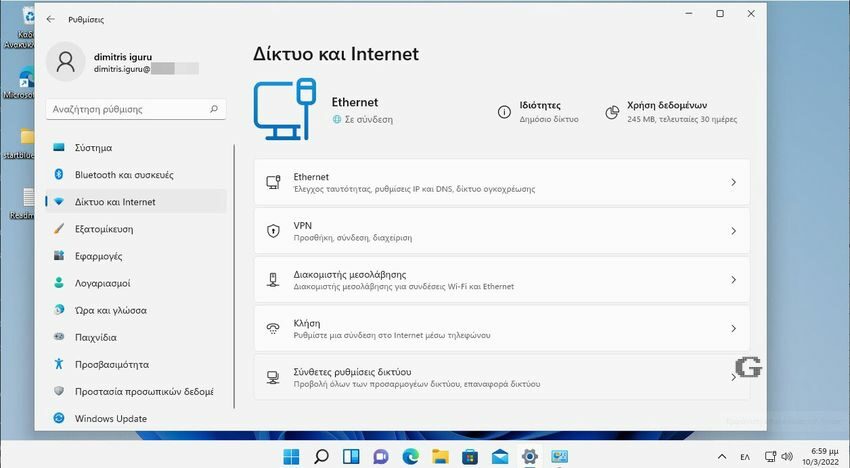
- Στην ομάδα Σχετικές ρυθμίσεις, κάντε κλικ στην επιλογή “Περισσότερες επιλογές προσαρμογέα δικτύου” για να ανοίξετε τον Πίνακα ελέγχου σύνδεσης δικτύου.
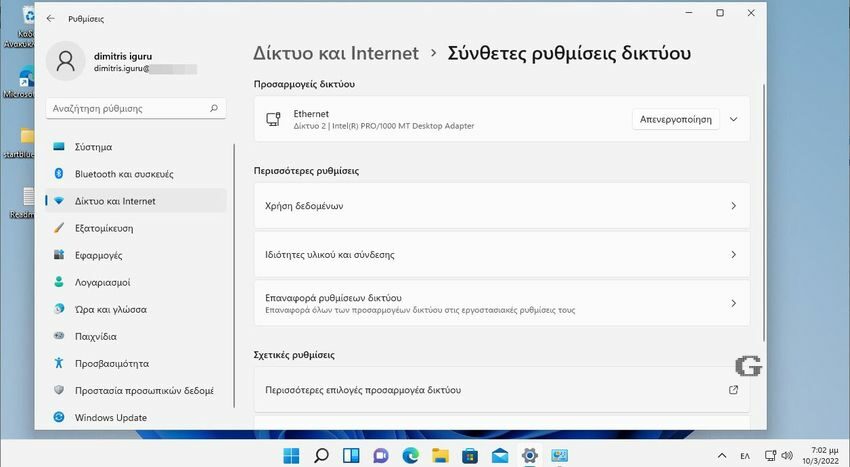
- Μόλις φτάσετε εκεί, κάντε δεξί κλικ στο Wi-Fi και, στη συνέχεια, κάντε κλικ στην “Κατάσταση“.
- Μετά κάντε κλικ στο “Ιδιότητες ασύρματου δικτύου” .
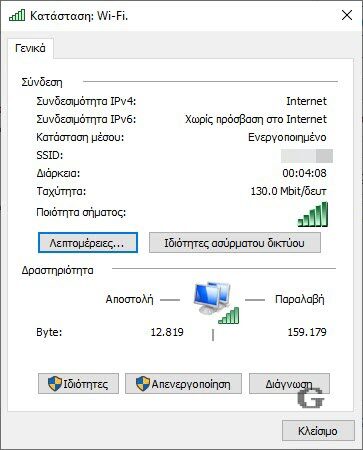
- Τώρα, μεταβείτε στην καρτέλα “Ασφάλεια” και τσεκάρετε το πεδίο “Εμφάνιση χαρακτήρων“. Θα δείτε τον κωδικό στο πεδίο ¨Κλειδί ασφαλείας δικτύου”.
- Τώρα, πατήστε OK για έξοδο από το παράθυρο διαλόγου.
Μέθοδος 2: Δείτε τον κωδικό πρόσβασης Wi-Fi μέσω της γραμμής εντολών
- Αρχικά, ανοίξτε το Windows Terminal ως διαχειριστής.
- Στη συνέχεια, αντιγράψτε και επικολλήστε την ακόλουθη εντολή και πατήστε Enter:
netsh wlan show profiles
- Θα δείτε μια λίστα με όλα τα αποθηκευμένα προφίλ δικτύου Wi-Fi στο σύστημά σας.
- Μετά από αυτό, αντιγράψτε και επικολλήστε την ακόλουθη εντολή αφού αντικαταστήσετε το Προφίλ με το όνομα προφίλ του δικτύου Wi-Fi του οποίου θέλετε να βλέπετε τον κωδικό πρόσβασης.
netsh wlan show profile name=”Profile” key=clear | find /I “Key Content”
Σημείωση: Αντικαταστήστε το Profile με το όνομα προφίλ του Wi-Fi σας.
- Πατήστε Enter και θα δείτε τον κωδικό πρόσβασης Wi-Fi. Αυτό θα εμφανίζεται στο πεδίο Key Content.
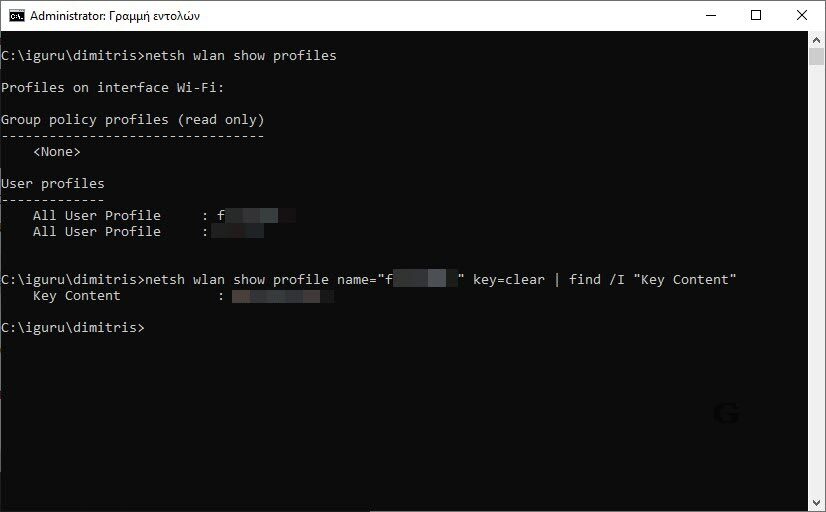
Aυτοί είναι δύο τρόποι για να δείτε τον κωδικό πρόσβασης του δικτύου Wi-Fi σας.



